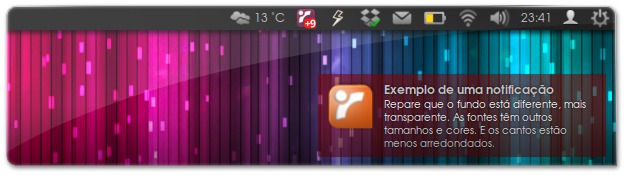
Tal como o Unity, o sistema de notificações do Ubuntu não tem qualquer gestor de configuração. Aliás, o sistema notificações nem sequer permite fazer praticamente modificação nenhuma. Isto é resultado das ideias da Canonical, a empresa que desenvolve o Ubuntu, que por vezes vão contra a comunidade.
Mas a comunidade, mais uma vez mostra a sua força e apresentou uma excelente solução para esta problemática. Neste artigo mostramos-lhe um patch que você pode instalar no seu Ubuntu e que permitirá você personalizar as notificações de uma forma muito simples e com muitos recursos interessantes.
Este artigo é constituído por duas partes distintas para se obter o ambiente personalizável das notificações. Na primeira parte é instalado o referido patch e na segunda parte é instalada uma simples aplicação que permite mudar as opções de maneira muito simples.
Depois de seguir então este procedimento, você poderá fazer as seguintes personalizações às notificações do Ubuntu:
- Mudar as fontes das notificações;
- Mudar a cor da notificação, bem como a opacidade, tamanho e até os cantos arredondados
- Poderá definir um tempo de apresentação diferente (apenas caso a aplicação tenha pedido previamente esse tempo de apresentação)
- Poderá mudar a posição das notificações (em baixo ou em cima, à esquerda ou à direita);
- Melhorias no posicionamento das notificações
- Poderá desativar o efeito de desfocagem
- Poderá ter notificações clicáveis, para as retirar do monitor
- Entre outros pormenores
Ficou convencido deste patch? A equipa do ubuntued ficou e recomenda! Antes de ver o procedimento, convidámos-lhe a ver este vídeo demonstrativo, em que são apresentadas várias funcionalidades que você poderá ter:
Instale o patch que permite personalizar as notificações
Tal como referido, originalmente as notificações do Ubuntu, chamadas NotifyOSD, não permitem qualquer tipo de personalização. Por isso é necessário instalar um patch que irá mudar o código de forma a tornar possível acrescentar opções de personalização. Depois, através do gestor apresentado na secção a seguir, você já pode modificar o que quiser nas notificações.
Para instalar o patch, você apenas precisa de executar o comando seguinte:
Este comando é constituído por vários comandos, inicialmente adiciona o repositório que disponibiliza o patch, depois procura por atualizações, instala-as e reinicia as notificações para que você tenha acesso imediato às funcionalidades.
Instale o gestor de configurações das notificações
Este gestor apenas funciona caso você tenha instalado o patch apresentado na secção anterior. Basicamente este gestor permite mudar as várias funcionalidades que o referido patch altera às notificações originais do Ubuntu.
Para instalar o gestor de configurações, chamado NotifyOSDConfig, você precisa de adicionar o repositório seguinte através do terminal:
Quando o processo de adição do repositório terminar, você já pode instalar o NotifyOSDConfig. Para tal clique no botão seguinte ou escreva o comando seguinte no terminal:
Personalize as notificações do Ubuntu!
Depois de fazer as duas instalações referidas acima, você pode personalizar imediatamente. Comece por abrir o gestor das configurações das notificações do Ubuntu, escrevendo no Dash o nome da aplicação: “NotifyOSDConfig”.
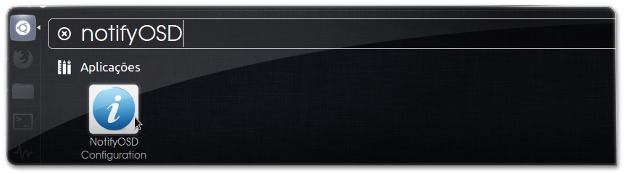
Quando a janela estiver aberta, mude à vontade os valores apresentados. Quando você clicar no botão “Apply” as configurações serão alteradas e o programa irá mostrar um exemplo de uma notificação para que você veja o resultado. Simples!
Dica Extra
Apesar de este gestor ter a maioria das configurações que o patch permitiu você mudar, ele não inclui uma opção muito interessante: posicionamento das notificações. Para você mudar o posicionamento das janelas, você precisa de fazer isso manualmente, através do terminal.
A mudança de posição é dada por um número, que você pode ver pela lista seguinte:
- 1 – Canto superior direito
- 2 – Meio do lado direito
- 3 – Canto inferior direito
- 4 – Canto inferior esquerdo
- 5 – Meio do lado esquerdo
- 6 – Canto superior esquerdo
Com base nesta lista, para mudar o posicionamento, você executa o comando seguinte:
No caso deste comando o posicionamento foi do canto superior direito, o número 1. Mas você pode trocar por outro valor, claro.

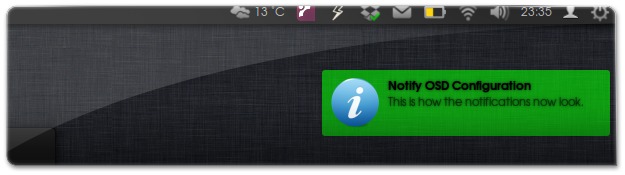









Apesar da dica interessante e do tutorial bem feito, também fiquei interessado no papel de parede que aparece na primeira imagem da dica.
como chama esse papel de parede ? preciso dele! Vlw
a ppa ainda não tem repositorio pro raring :/
não acho que seja uma boa ideia alterar e botar repository do quantal e acabar quebrando as notificações… se algum corajoso quiser testar =DD
Testei e funcionou.